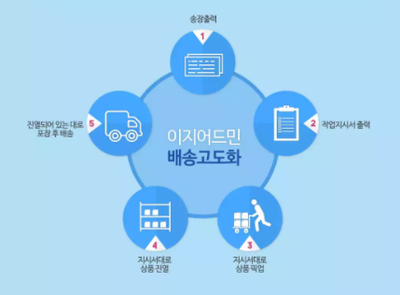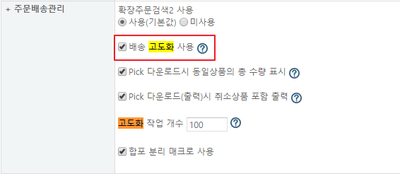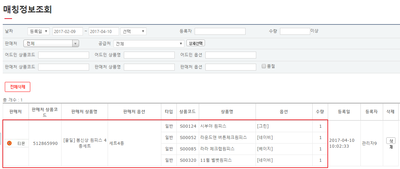"배송고도화 도입 절차"의 두 판 사이의 차이
둘러보기로 이동
검색으로 이동
| 57번째 줄: | 57번째 줄: | ||
2. 먼저 업무현황을 파악합니다. | 2. 먼저 업무현황을 파악합니다. | ||
| − | + | <br/> | |
* 로케이션 관리 현황 확인 | * 로케이션 관리 현황 확인 | ||
** 배송고도화 기능 사용을 위해서는 기본적으로 이지어드민을 통한 로케이션 관리가 필수입니다. | ** 배송고도화 기능 사용을 위해서는 기본적으로 이지어드민을 통한 로케이션 관리가 필수입니다. | ||
** 로케이션을 기반으로 배송업무가 진행되기 때문에 일부 품목 또는 모든 품목이 로케이션 관리가 이뤄지지 않은 상황이라면 효과 체감이 어렵습니다. | ** 로케이션을 기반으로 배송업무가 진행되기 때문에 일부 품목 또는 모든 품목이 로케이션 관리가 이뤄지지 않은 상황이라면 효과 체감이 어렵습니다. | ||
** 따라서 로케이션 관리가 안 되어 있는 업체의 경우에는 로케이션 세팅부터 진행해야 합니다. | ** 따라서 로케이션 관리가 안 되어 있는 업체의 경우에는 로케이션 세팅부터 진행해야 합니다. | ||
| − | + | <br/> | |
* 로케이션 세팅시 주의사항 | * 로케이션 세팅시 주의사항 | ||
** 일반적으로 이지어드민을 통해 로케이션을 사용할 경우 영문/숫자 조합 6자리 코드를 사용합니다. 예) A1-01-01 | ** 일반적으로 이지어드민을 통해 로케이션을 사용할 경우 영문/숫자 조합 6자리 코드를 사용합니다. 예) A1-01-01 | ||
| 69번째 줄: | 69번째 줄: | ||
|} | |} | ||
<br/><br/><br/><br/> | <br/><br/><br/><br/> | ||
| + | ---- | ||
| + | |||
| + | {|width="1200px" | ||
| + | |- | ||
| + | | valign=top| | ||
| + | |||
| + | 3. 배송고도화 개념에 대해 사전 안내를 진행합니다. | ||
| + | * 배송고도화의 이해를 돕기 위한 목적이며, 업체에서 배송고도화 사용 신청시 1~2일 이내로 유선 안내를 진행합니다. | ||
| + | ** 이전 단계(2번)에서 특이사항이 있는 경우 함께 안내 | ||
| + | ** 업체 이해도가 낮거나 사전 방문을 원하는 경우, 방문 안내 진행 | ||
| + | |||
| + | |} | ||
| + | <br/><br/><br/><br/> | ||
| + | ---- | ||
| − | * 송장 | + | {|width="1200px" |
| − | + | |- | |
| − | + | | valign=top| | |
| + | |||
| + | 4. 배송고도화 사용을 위해 사전에 업체에서 준비해야 하는 사항들을 안내합니다. | ||
| + | * 송장분배공간 | ||
| + | ** 배송고도화를 사용하기 위해서는 송장을 분배하는 공간이 필요함 | ||
| + | ** 송장 분배는 송장분배렉 or 포장 테이블에 번호를 매겨서 활용 | ||
| + | ** 업체에서 준비한 분배갯수에 따라 배송고도화 작업단위가 결정됨 | ||
| + | |||
| + | |} | ||
| + | <br/><br/><br/><br/> | ||
| 81번째 줄: | 104번째 줄: | ||
| valign=top| | | valign=top| | ||
| − | [[파일: | + | [[파일:배고2.png|400픽셀|오른쪽|섬네일|(확대하려면 클릭)]] |
| − | 1. | + | 1. 이지어드민 환경설정에서 '배송 고도화 사용' 에 체크합니다. |
| − | * | + | |
| + | |} | ||
| + | <br/><br/><br/><br/> | ||
| + | ---- | ||
| + | |||
| + | {|width="1200px" | ||
| + | |- | ||
| + | | valign=top| | ||
| + | |||
| + | [[파일:배고2.png|400픽셀|오른쪽|섬네일|(확대하려면 클릭)]] | ||
| + | 2. 동일 화면에서 '고도화 작업 개수'를 설정합니다. | ||
| + | * 업체에서 준비한 송장 분배 개수를 반영 | ||
|} | |} | ||
| 93번째 줄: | 127번째 줄: | ||
| valign=top| | | valign=top| | ||
| − | + | 3. rpt 파일을 업체 요청 내용과 용지 사이즈를 반영하여 세팅합니다. | |
| − | + | * 배송고도화는 기본적으로 작업지시라벨을 기반으로 배송 업무 진행 | |
| − | * 작업지시라벨은 | + | * 작업지시라벨은 type 9번을 고정값으로 사용 |
|} | |} | ||
| 105번째 줄: | 139번째 줄: | ||
| valign=top| | | valign=top| | ||
| − | [[파일: | + | [[파일:배고4.png|400픽셀|오른쪽|섬네일|(확대하려면 클릭)]] |
| − | + | 4. 송장에 고도화 연번이 출력 가능하게끔 세팅합니다. | |
* 송장양식설정에서 고도화 연번 항목을 선택하여 원하는 자리에 추가합니다. | * 송장양식설정에서 고도화 연번 항목을 선택하여 원하는 자리에 추가합니다. | ||
| − | + | * 송장출력개수가 많으면 고도화 연번이 잘릴 수 있으므로 항목을 여유있게 설정합니다. | |
|} | |} | ||
<br/><br/><br/><br/> | <br/><br/><br/><br/> | ||
| 118번째 줄: | 152번째 줄: | ||
[[파일:조셋3.png|400픽셀|오른쪽|섬네일|(확대하려면 클릭)]] | [[파일:조셋3.png|400픽셀|오른쪽|섬네일|(확대하려면 클릭)]] | ||
| − | + | 5. 업체에서 원하는 송장출력 정렬순서를 확인하여 개발팀(류재관 부장님)에 전달합니다. | |
| − | * 배송고도화 설정을 | + | * 배송고도화 사용 설정을 하면 기존 이지송장출력 송장 정렬순서가 적용되지 않습니다. |
| − | * 개발팀에 | + | * 정렬순서 설정값의 변경을 원하는 경우 개발팀에 요청해야 합니다. |
|} | |} | ||
| 131번째 줄: | 165번째 줄: | ||
| valign=top| | | valign=top| | ||
| − | + | 1. 앞서 설정한 내용들이 제대로 반영되었는지 출력하여 확인합니다. | |
| − | + | ||
| + | {| class="wikitable" | ||
| + | |- | ||
| + | ! 체크리스트 !! 비고 | ||
| + | |- | ||
| + | | 고도화 연번 출력 || 송장에 고도화 연번이 정상적으로 출력됐는지 확인 | ||
| + | |- | ||
| + | | 셀 내용 || 셀 내용 | ||
| + | |} | ||
|} | |} | ||
2017년 5월 29일 (월) 07:45 판
개요
|
1. 본 문서는 이지어드민 배송고도화 내부 교육용 자료로 제작되었습니다.
|
step 1. 사전 안내
|
1. 사전 안내 단계에서는 업체에 배송고도화의 개념을 설명하고, 업체에서 사전에 준비해야 하는 사항들은 안내하는 단계입니다. |
|
2. 먼저 업무현황을 파악합니다.
|
|
3. 배송고도화 개념에 대해 사전 안내를 진행합니다.
|
|
4. 배송고도화 사용을 위해 사전에 업체에서 준비해야 하는 사항들을 안내합니다.
|
step 2. 세팅
|
1. 이지어드민 환경설정에서 '배송 고도화 사용' 에 체크합니다. |
|
2. 동일 화면에서 '고도화 작업 개수'를 설정합니다.
|
|
3. rpt 파일을 업체 요청 내용과 용지 사이즈를 반영하여 세팅합니다.
|
|
파일:배고4.png (확대하려면 클릭) 4. 송장에 고도화 연번이 출력 가능하게끔 세팅합니다.
|
|
5. 업체에서 원하는 송장출력 정렬순서를 확인하여 개발팀(류재관 부장님)에 전달합니다.
|
step 3. 테스트
|
1. 앞서 설정한 내용들이 제대로 반영되었는지 출력하여 확인합니다.
|
|
2. 프리미엄 POS에서 작업지시라벨이 정상적으로 로드되는지 확인합니다.
|
|
3. 이상이 없으면 출력하여 로케이션순으로 정상적으로 정렬되는지 확인합니다. |